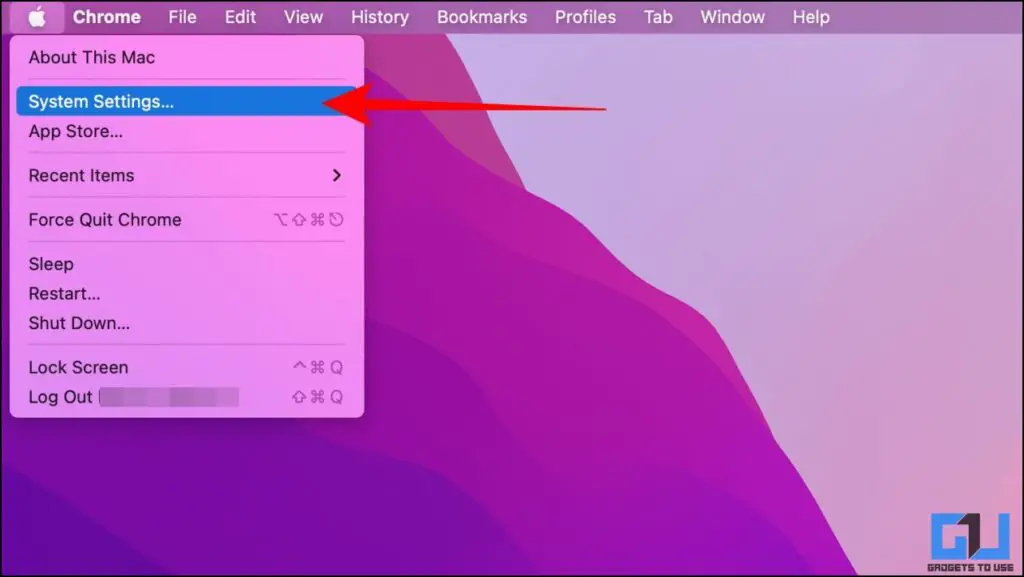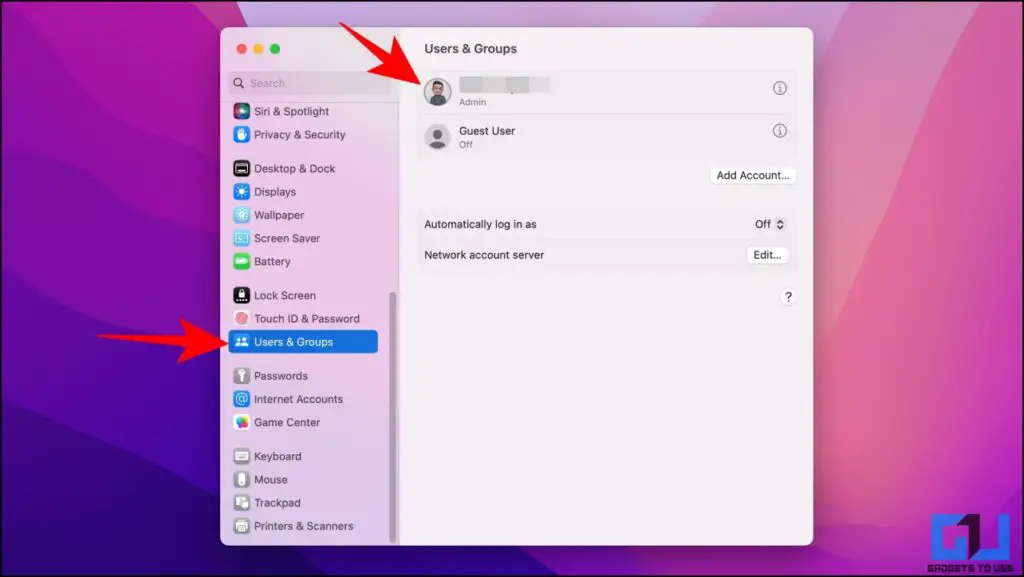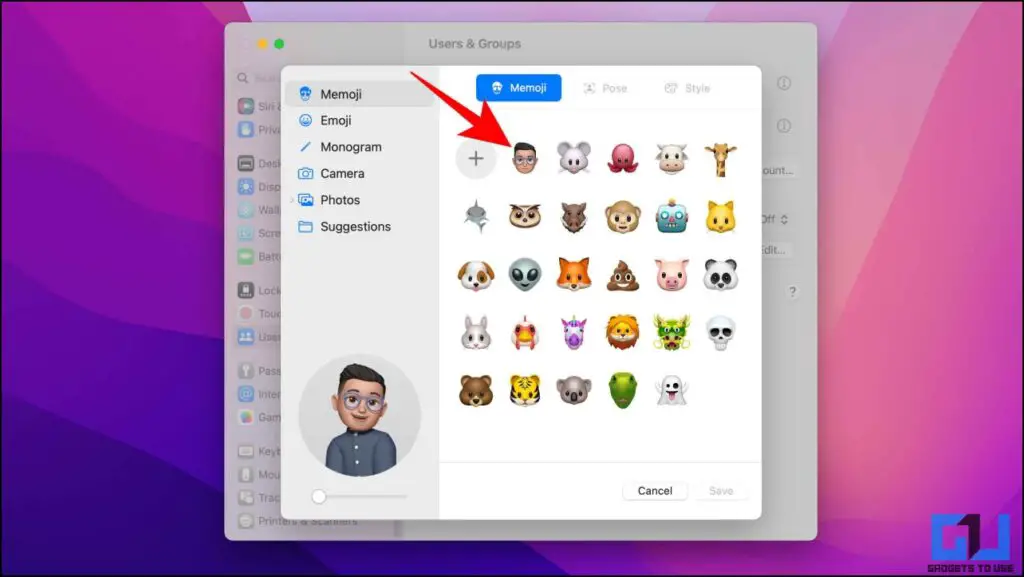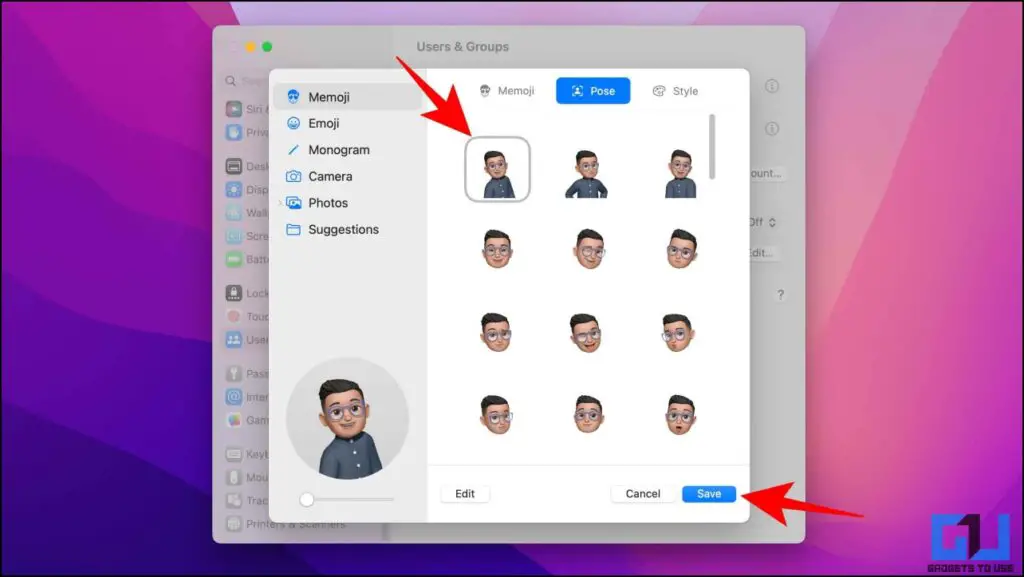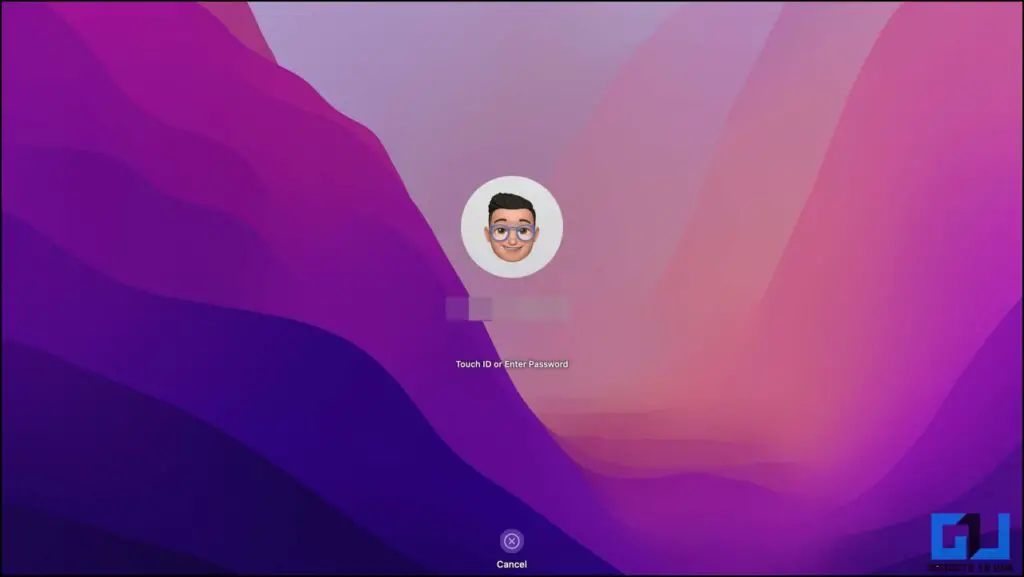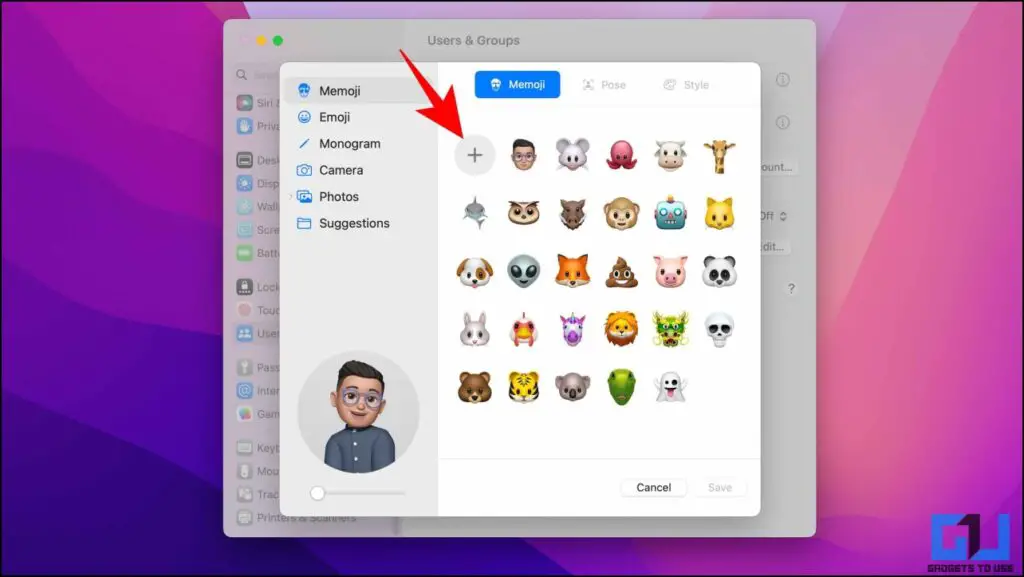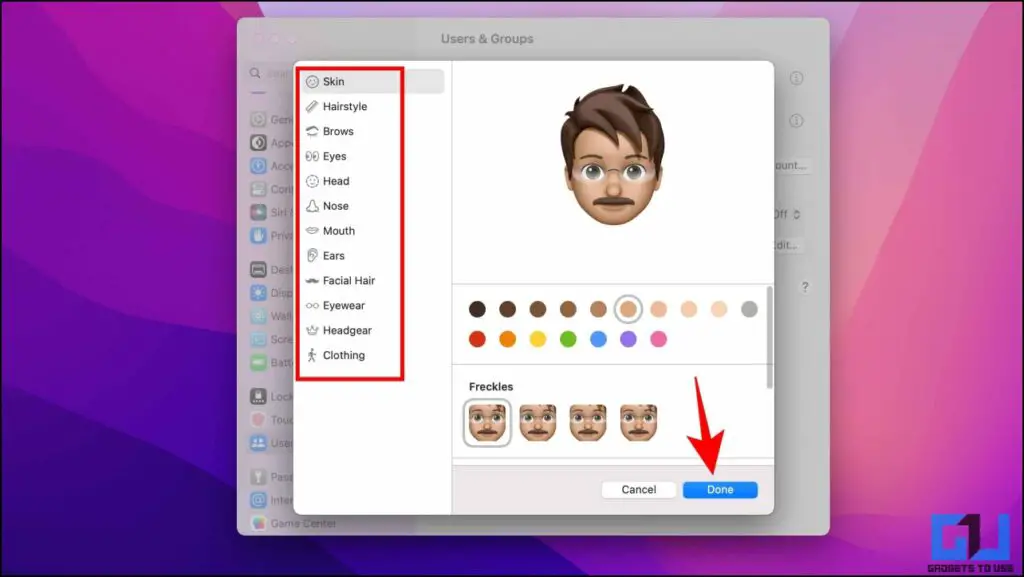2 mënyra për të krijuar dhe përdorur memoji të animuar në ekranin e kyçjes së Mac
Që kur Apple prezantoi Memojis në vitin 2018, njerëzit e kanë përdorur atë jo vetëm në biseda, por edhe si foto profili. Në pajisjet mac që përdorin macOS Monterey dhe më vonë, mund të krijoni dhe përdorni Memoji të animuar si fotografinë e profilit të ekranit të kyçjes së Mac-it tuaj. Në këtë lexim, le të shqyrtojmë mënyra për ta bërë këtë. Ndërkohë, mund t'i referoheni edhe artikullit tonë për të rregulluar ndryshimin e sfondit të Mac pas rindezjes.
Si të përdorni Memoji si imazh identifikimi në ekranin e kyçjes së Mac
Memoji dhe Animoji duken të lezetshme dhe shtojnë një ndjenjë të këndshme dhe element argëtues, për shkak të pamjes së tyre. Për ta sjellë këtë ndjenjë në ekranin tuaj të kyçjes së Mac, ne kemi ndarë dy mënyra, ju mund të vendosni Memojis të animuar si fotografi të profilit të hyrjes në ekranin tuaj të kyçjes Mac.
Përdorni një Memoji të animuar ekzistues
Meqenëse Memoji sinkronizohet në të gjitha pajisjet tuaja Apple të identifikuara në të njëjtën llogari Apple, shanset janë që të keni krijuar tashmë një Memoji para-ekzistues për llogarinë tuaj. Nëse po, ndiqni hapat e mëposhtëm për ta përdorur atë si fotografinë e profilit të ekranit tuaj të kyçjes në pajisjen tuaj Mac.
1. Nga desktopi juaj, klikoni Logoja e mollës pastaj shkoni në Cilësimet e sistemit.
2. Shkoni te Tab. Përdoruesi dhe Grupet pastaj shtypni foton e profilit tuaj.
3. Nën seksionin Memoji, zgjidhni Memoji tuaj të preferuar nga opsionet në dispozicion.
4. Pastaj zgjidhni tuajin paraqesin dhe sfond.
5. Në fund, klikoni në Butoni Ruaj.
Tani do të mund të shihni një version të animuar të reagimit Memoji në ekranin tuaj të kyçjes sa herë që rri pezull kursorin ose fut një fjalëkalim të pasaktë.
Krijo një Memoji të ri
Nëse nuk keni një Memoji të personalizuar ekzistues në llogarinë tuaj. Pastaj mund të bëni shpejt të njëjtën gjë përpara se të konfiguroni imazhin e animuar të ekranit të kyçjes në mac. Ja se si mund të bëhet.
1. Në desktopin tuaj, klikoni Logoja e mollës pastaj shkoni në Cilësimet e sistemit.
2. Shkoni te Tab. Përdoruesi dhe Grupet pastaj shtypni foton e profilit tuaj.
3. Këtu, shtypni ikonën (+). për të krijuar një Memoji të ri.
4. Duke ndjekur, Konceptim Memoji juaj i personalizuar, duke zgjedhur nga një shumëllojshmëri stilesh dhe veçorish të ndryshme për ta bërë atë unik ose për t'ju përfaqësuar.
5. Pasi të keni dizajnuar Memoji, shtypni Butoni i përfunduar.
Tani mund ta përdorni këtë Memoji në të gjitha pajisjet tuaja Apple, të lidhura me të njëjtën llogari Apple
FAQ
Pyetje: Çfarë janë Memoji?
A: Memoji-t janë emoji të personalizuara të krijuara nga Apple për t'ju ndihmuar të krijoni një emoji që të duket vërtet si ju. Ju keni shumë opsione personalizimi duke përfshirë formën e kokës, syzet, modelin e flokëve dhe më shumë. për t'ju ndihmuar të krijoni një emoji që të duket vërtet si ju.
Pyetje: A është përdorimi i Memojis falas?
A: Po, për sa kohë që keni një pajisje Apple të pajtueshme me iOS, macOS ose iPadOS, mund të krijoni lehtësisht Memoji të personalizuara për veten tuaj.
Pyetje: Si mund të marr Memoji ose Animoji të animuar në ekranin tim të kyçjes së Mac?
A: Për të përdorur një Memoji në ekranin e kyçjes së Mac-it tuaj, duhet ta aktivizoni atë nga fotografia e profilit, nën Cilësimet e përdoruesve dhe grupeve në Mac-in tuaj. Ndiqni hapat e detajuar të përmendur më lart për të mësuar më shumë.
Pyetje: Pse Memoji im nuk po lëviz në Mac?
A: Në këtë rast, sigurohuni që të keni zgjedhur një pozë dhe një sfond kur vendosni një Memoji si ekranin e kyçjes së Mac-it tuaj.
Pyetje: Pse nuk shoh një opsion për të përdorur Memoji si fotografinë time të hyrjes në mac-in tim?
A: Imazhi i ekranit të kyçjes së Memoji mbështetet vetëm në macOS Monterey dhe më lart. Në versionet më të vjetra të MacOS, mund të bëni një foto ose të përdorni një foto ekzistuese, si imazhin tuaj të hyrjes në Mac tuaj.
Përfundim: Personalizoni ekranin e kyçjes së Mac-it tuaj me Memoji
Në këtë lexim, ne diskutojmë dy mënyra për të krijuar dhe përdorur Memoji të animuar si fotografinë tuaj të hyrjes në ekranin tuaj të kyçjes Mac. Shpresojmë që ky artikull t'ju ndihmojë të personalizoni ekranin e identifikimit të Mac-it tuaj. Nëse ju duk i dobishëm ky udhëzues, ndajeni atë me miqtë tuaj dhe shikoni këshilla dhe truket e tjera të lidhura më poshtë. Qëndroni në pritje për më shumë lexime të tilla.
Gjeni më shumë këshilla për neuf.tv